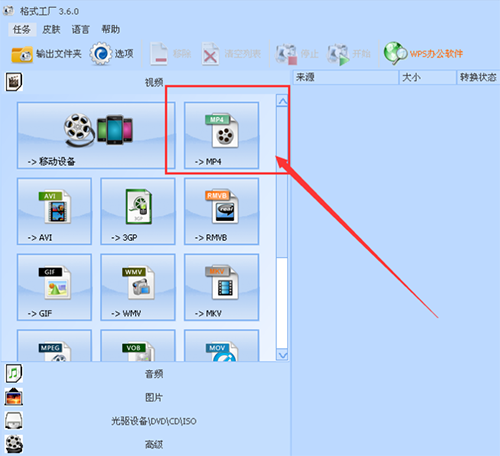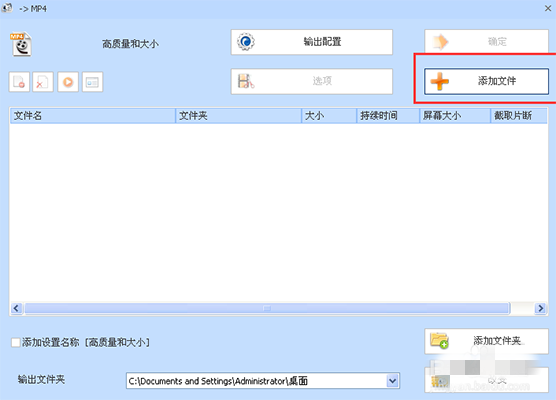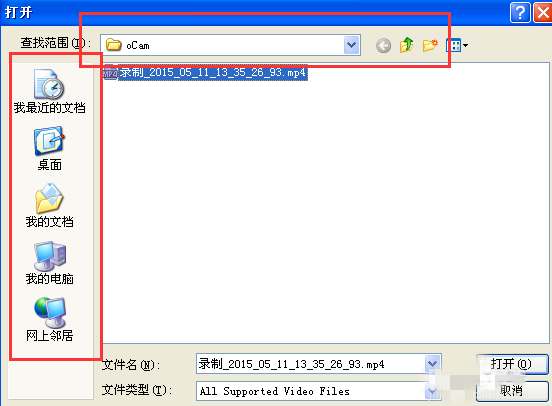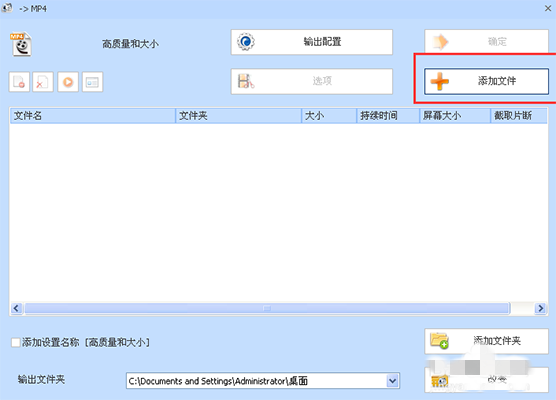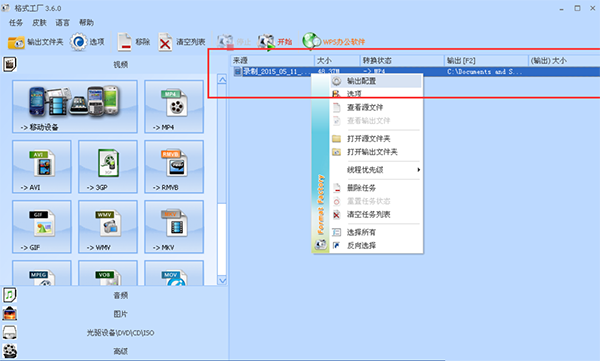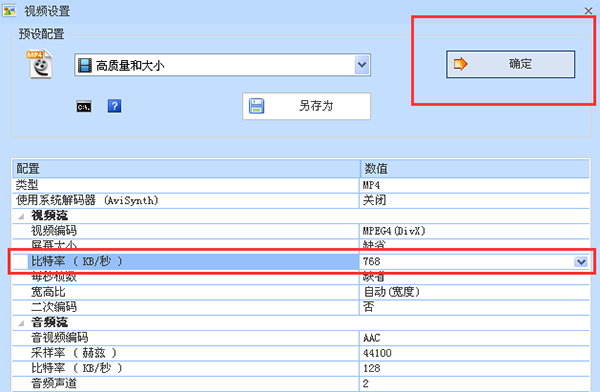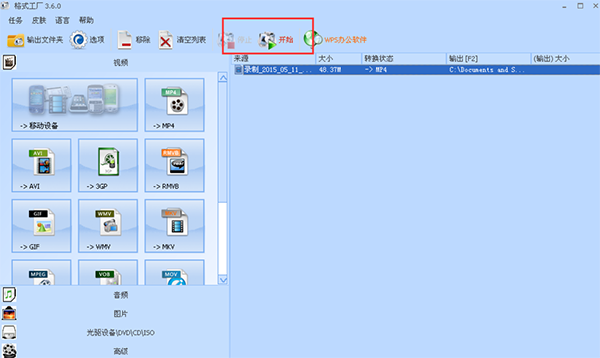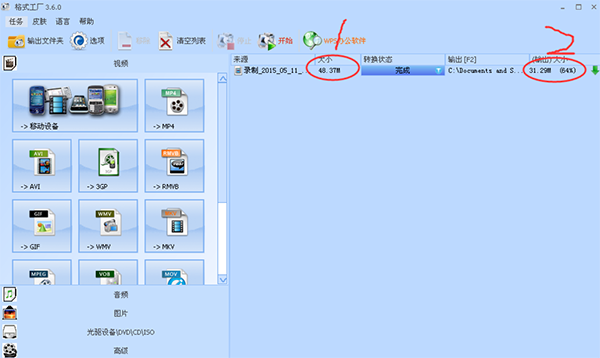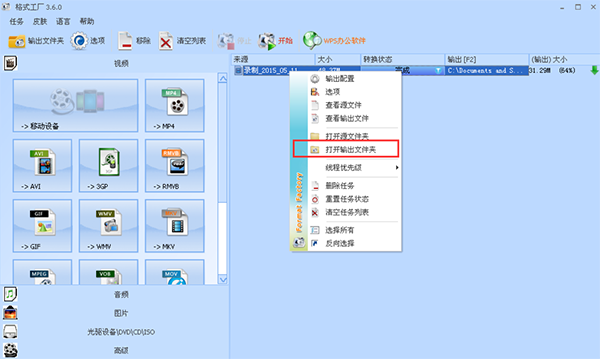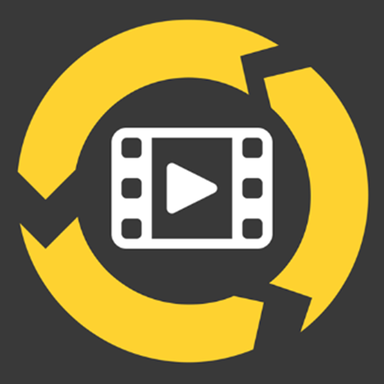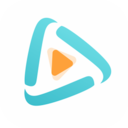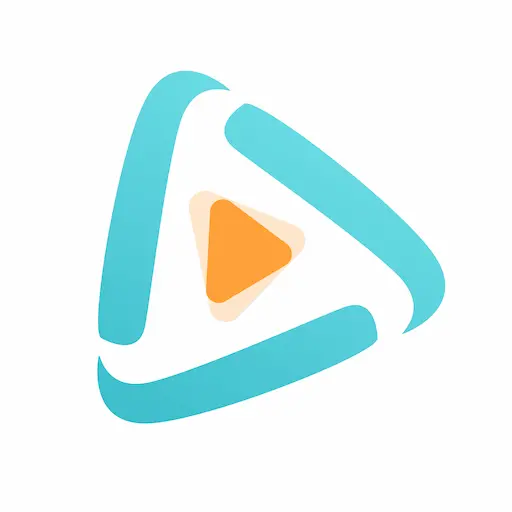格式工厂怎么压缩视频 怎么用格式工厂压缩视频大小
时间:2020-06-01
|
文章作者:小媚
格式工厂是比较好用的格式转化工具,在转化视频的时候,发现有的时候,竟然7分钟的视频,转化成了3分钟的视频,下面就来介绍一下格式工厂怎么压缩视频,仅供参考!
1.打开格式工厂软件,点击左边视频,会出现这样的页面,点击mp4。
2.在出来的页面当中,点击红色框标注的添加文件。
3.找到准备处理的视频文件。
4.出现这个界面是我们成功添加文件之后的页面,点击右上角红框标注的确定即可。
5.出现这个界面表示我们把要处理的视频文件成功添加进来了,在红色框中,我们右击文件点击第一个输出配置。
6.点击红色框所标注的比特率右边向下拉的箭头,选择我们要输出的比特率(这里选择的越小,文件视频处理后越小,如果比特率小于一定的值影响视频的画质,所以这里选择一定要适当),设置好之后点击右上角确定即可。
7.设置好参数之后,我们就可以点击红色框标注的开始按钮,这样我们的视频就开始处理了。
8.等待视频处理完成之后,系统会有默认的提示声音。处理成功之后我们看一下现在的文件大小,从48.37M变为现在的31.29M。
9.我们需要找到输出文件在哪里,右键我们的文件名,点击打开输出文件夹,这样就可以看到处理后的视频在哪里了。
点击查看更多↓
软件下载
相关软件